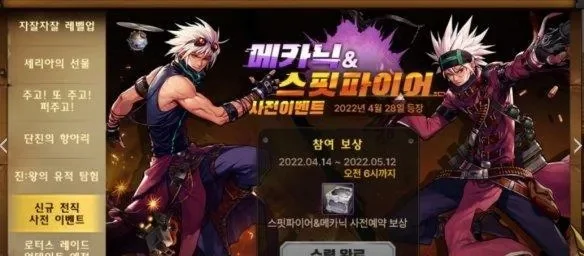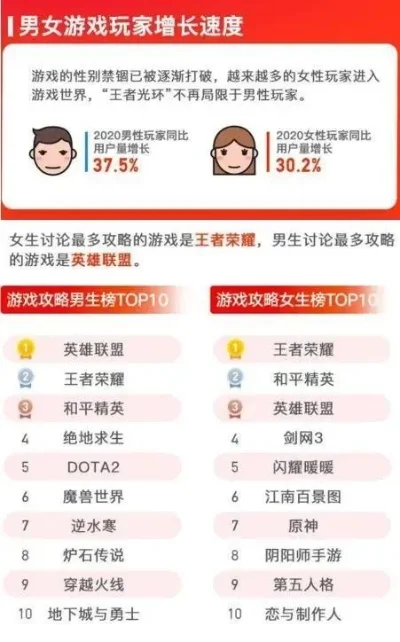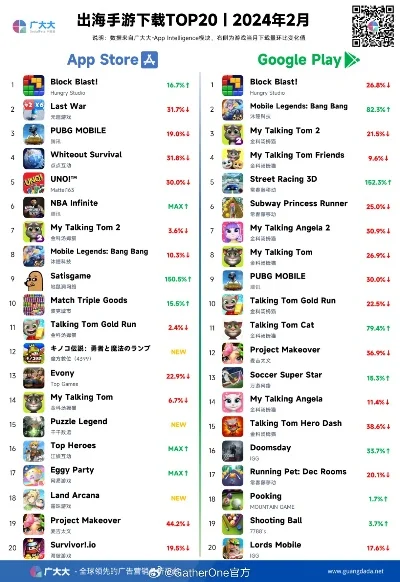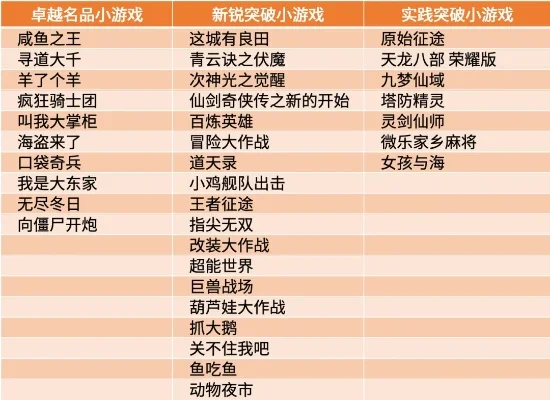Win7共享文件夹别人怎么进不去?win7 共享文件夹无法访问
有朋友用Win7电脑共享文件夹却发现别人没有权限访问,这是怎么回事呢,应该怎么解决,如果遇到访问共享文件权限不足的情况,那肯定是推荐方给的权限不够,系统之家今天带给大家共享文件夹别人没有权限访问解决办法,让共享文件的人步骤一下即可。
1、在共享的文件夹上点击鼠标右键,然后选择“属性”。

2、点击“共享”选项卡,确认文件夹是处于共享状态。
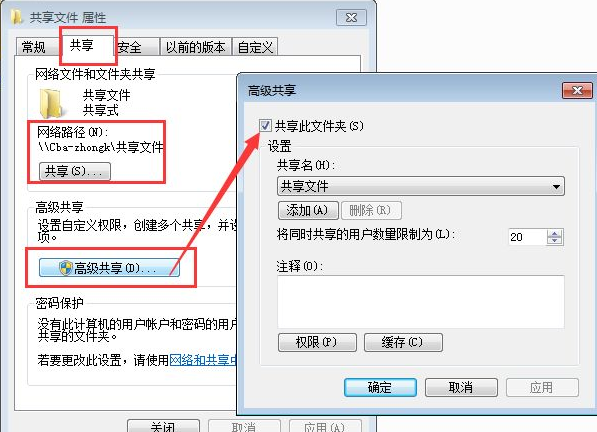
3、点击“安全”选项卡,然后点击“编辑”按钮。
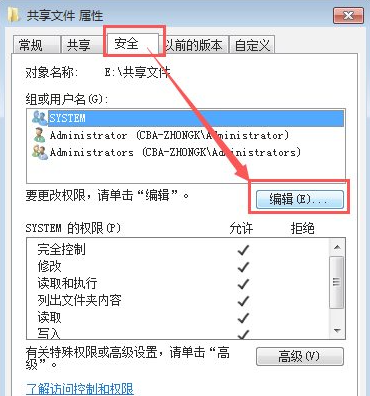
4、在打开的窗口中点击“添加”按钮来添加用户。
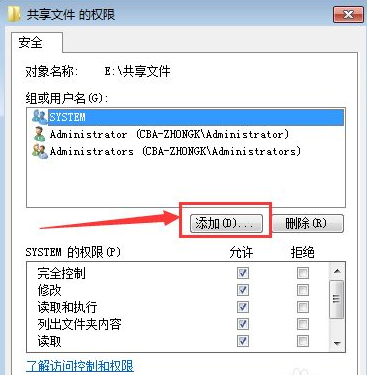
5、接下来在对象名称中输入“everyone”,然后点击“确定”按钮。
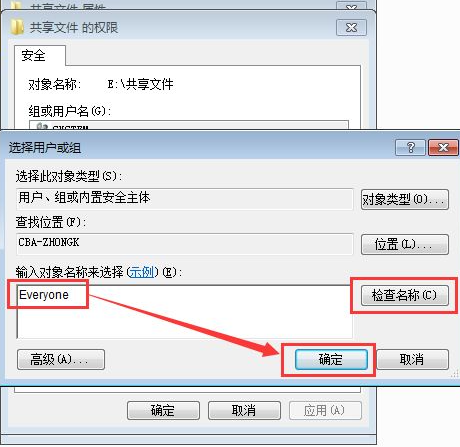
6、接下来选中刚才添加的everyone用户,然后设置共享的权限。
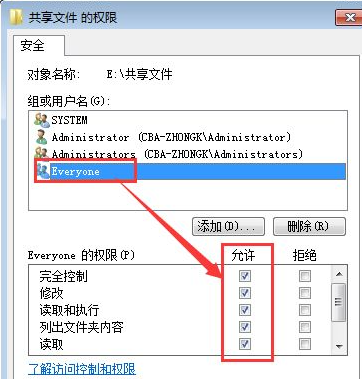
win7 共享文件夹无法访问,没有权限
对这个文件夹的安全权限进行设置。
设置方法如下:
1
在文件夹的属性窗口中选择安全选项卡,然后该选项卡里面的编辑按钮。
2
在弹出的安全窗口选择点击添加按钮。
3
在弹出的选择用户或组的窗口里面点击高级按钮。
4
在弹出的窗口中点击立即查找按钮,然后在搜索结果里面选择Everyone用户,然后点击确定。
5
返回选择用户或组窗口后再次点击确定,然后在安全窗口里面给Everyone用户选择完全控制权限。
6
然后点击确定就可以了。如果还是不行,您可以按照上面的方法,在文件夹高级共享中的权限和文件夹安全里面分别添加Users用户,并且也选择完全权限就可以了。
标题:Win7共享文件夹别人怎么进不去?win7 共享文件夹无法访问
链接:https://www.edusurv.com/yxzx/yyjc/11006.html
版权:文章转载自网络,由网友手游妹妹提供,仅作为展示之用,如有侵权,请联系删除!
资讯推荐
更多
dnf韩服手游未知套-DNF韩服未知套解析指南
2025-04-28
变形金刚2女主简介-变形金刚2女主魅力解析
2025-04-28
全国男生打游戏排行榜-玩家竞技朝圣之旅
2025-04-28
单机升级类游戏排行榜-单机升级游戏推荐榜
2025-04-28
出海手游排行榜前十名-出海手游排行榜前十
2025-04-28
养成游戏满v版排行榜-养成游戏满v指南
2025-04-28

热门手游
更多
热门攻略
更多
-
红警2尤里的复仇刷钱bug(尤里的复仇刷钱技巧) 2023-11-14
-
金庸群侠传3最强武功(金庸群侠传3全武功列表) 2023-11-14
-
上古卷轴5额外技能点代码(老滚5无限技能点代码) 2023-10-31
-
汉匈全面战争神器(汉匈全面战争官职晋升路线) 2023-10-27
-
侍魂闪女角色断头(侍魂娜可露露被砍成两截) 2023-11-08
-
暗黑破坏神2德鲁伊最强流派(暗黑2德鲁伊地狱最强练法) 2023-11-11
热游排行榜
更多